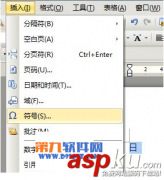在处理Word文档时,经常会在文档最后出现一页空白,非常讨厌,更可恶的是总是删不掉,按退格键或者delete键都无济于事。
你是不是也正在为删除Word文末空白页发愁呢?
有没有好的方法解决这一问题呢?
有的,今天就分享5个删除Word文档最后空白页的技巧,非常实用。
在解决问题前,我们先来熟悉一个按钮:【显示/隐藏编辑标记】,其主要功能是显示段落标记和其它隐藏的格式符号,例如分页符。
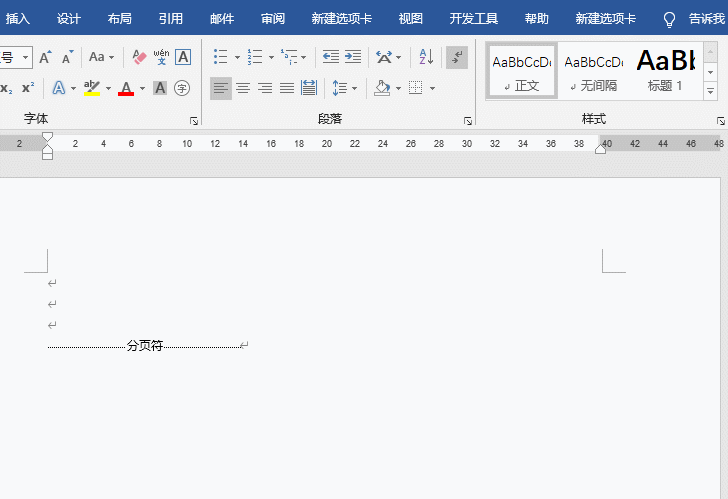
空白页的出现,也往往是这些格式符号造成的,所以删除空白页的方法就是想方设法删除格式符号。
删除段落标记
如果在空白页中存在段落标记或者换行标记,那么只需选中这些符号标记,按Backspace或delete即可轻松删除。
段落标记如下图所示:
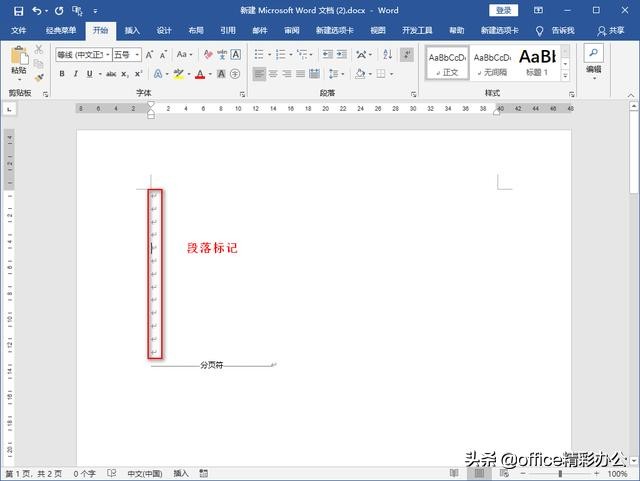
删除分页符
很多专业人士在Word中按快捷键【Ctrl 回车键】来换页,而不像新手小白一样很有耐心地敲回车键直到下一页。
鉴于上述情况,Word文档中很有可能出现分页符(Ctrl 回车键产生),可以通过前面提到的【显示/隐藏编辑标记】来查看,如果存在分页符,选中它,按Backspace或delete就能删除。
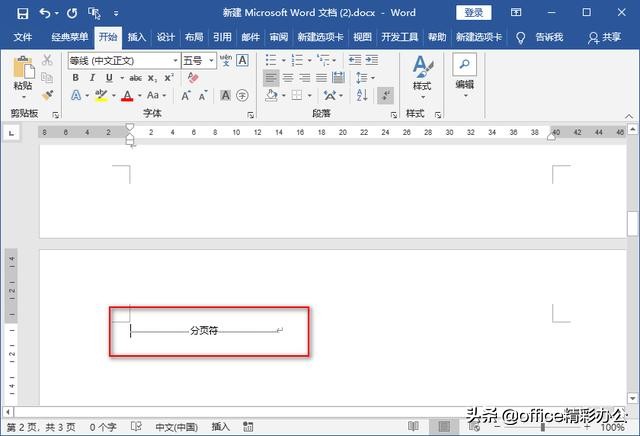
按Shift键选中标记后删除
前面说了,空白页是由格式符号造成的,所以不管它显示还是隐藏,我们只需要将光标定位在空白页上一页内容最后一个字符的末尾处,然后按住shift键不放,再用鼠标左键点击空白页的末尾,这样就把所有的标记符号都给选中了,按【delete】就可以了。
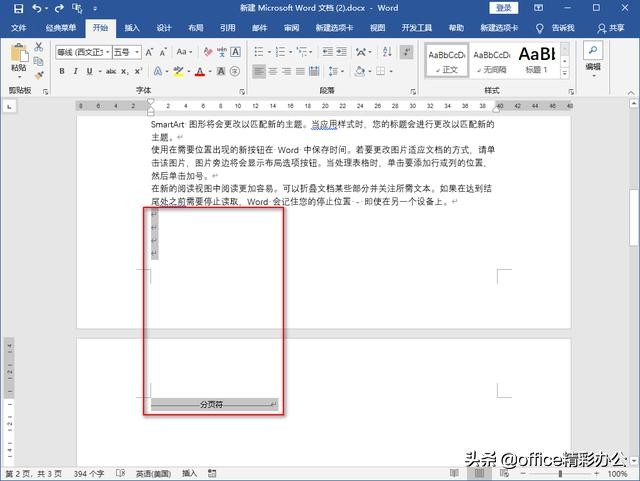
替换符号删除
在Word里面,所有的符号都能查找到,所以,可利用【查找替换】来解决。
按下快捷键【Ctrl H】打开查找和替换对话框,鼠标点击一下查找内容处,依次点击【更多】→【特殊格式】→【手动分页符】,把替换为留空,即可把所有手动分页符给删除掉。
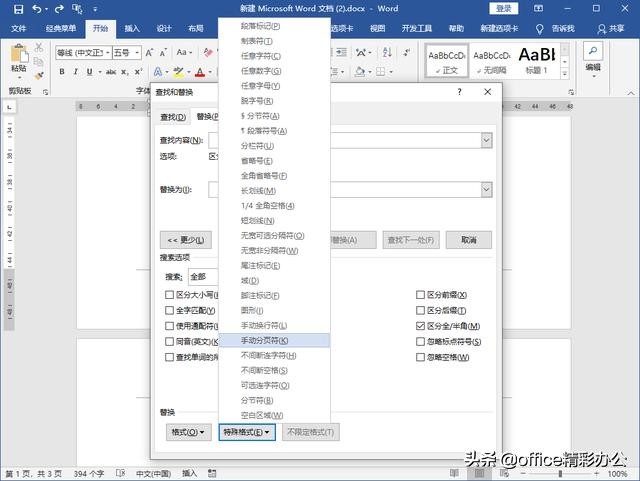
设置表格行距
如果是由表格造成Word空白页,就把光标定位到空白页处点击鼠标右键,选择【段落】,将【间距】设为【固定值】,再把【值】设置为1磅,确定后即可删除。
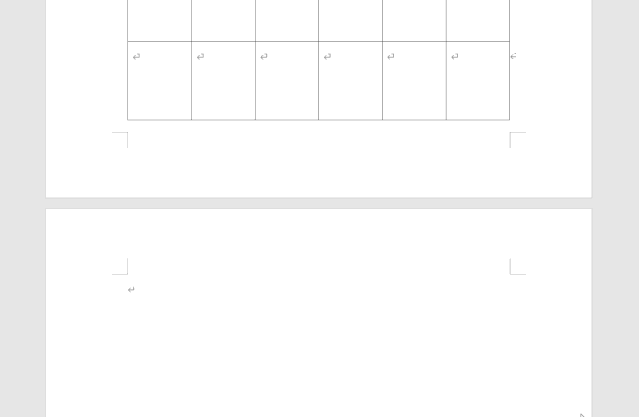
好了,就分享上面5个方法,可以看出删除空白页就是删除各种格式符号,所以只要找准标记,这个难题就变得非常简单,您学会了吗?
强烈建议收藏上面5个删除方法,多多实践就能了如指掌。